mr 셰이더 요소는 장면에 있는 모든 mental ray 셰이더의 원시 효과를 출력합니다. 여기에는 변환 프로세스에서 mental ray 셰이더로 변환되는 표준 3ds Max 재질 및 맵이 포함됩니다. 이 요소의 출력은 최종 렌더링된 출력에 고려되지 않습니다.
예를 들어 mr 셰이더 요소를 사용하여 몇 가지 다른 주변 폐색 패스를 렌더링할 수 있습니다(NVIDIA 셰이더 라이브러리 참조).
주: mr 셰이더 요소는 주로 전체 재질이 아니라 셰이더를 렌더링하는 데 사용됩니다. 대부분의 경우에서 가능하지만, "재질 스타일" 셰이더에는 대체로 요소를 렌더링하기 위해 작성할 고유한 코드가 포함되어 있으므로 경우에 따라 이상한 충돌이 발생할 수 있습니다. 예를 들어 셰이더할 재질 셰이더를 통해 표준 재질을 mr 셰이더 요소로 파이핑하는 경우 표준 재질의 렌더 요소가 주 렌더의 원래 렌더 요소와 충돌할 수 있으므로 피하는 것이 좋습니다.
절차
mr 셰이더 요소를 사용하려면
- 재질 편집기에서 별도 요소로 출력할 셰이더를 결정합니다. 예를 들어 아키텍처 및 디자인 재질에 분산
 색상 셰이더로 할당된 그라데이션 맵이 포함되어 있고, 그라데이션 맵 중 하나에 체크 무늬 맵이 할당되고, 체크 무늬 맵 중 하나에 노이즈 맵이 할당될 수 있습니다. 이 절차에서는 체크 무늬 맵과 포함된 노이즈 맵을 요소로 렌더링한다고 가정합니다.
색상 셰이더로 할당된 그라데이션 맵이 포함되어 있고, 그라데이션 맵 중 하나에 체크 무늬 맵이 할당되고, 체크 무늬 맵 중 하나에 노이즈 맵이 할당될 수 있습니다. 이 절차에서는 체크 무늬 맵과 포함된 노이즈 맵을 요소로 렌더링한다고 가정합니다. 따라서 재질 구조는 다음과 유사하게 나타납니다.
A&D 재질
 그라데이션(분산 색상)
그라데이션(분산 색상)  체크 무늬(그라데이션 색상 #1)
체크 무늬(그라데이션 색상 #1)  노이즈(체크 무늬 색상 #1)
노이즈(체크 무늬 색상 #1) - 렌더 설정 대화상자
 렌더 요소 패널
렌더 요소 패널  렌더 요소 롤아웃에서 추가를 클릭합니다. 리스트에서 mr 셰이더 요소 항목을 선택합니다.
렌더 요소 롤아웃에서 추가를 클릭합니다. 리스트에서 mr 셰이더 요소 항목을 선택합니다. - 요소에 대한 매개변수 롤아웃에서 셰이더 버튼을 클릭합니다. 그러면 재질/맵 브라우저 대화상자가 열립니다.
- 대화상자의 찾아보기 시작이 장면으로 설정되었는지 확인합니다. 셰이더가 적용되는 오브젝트를 선택한 경우 선택을 선택할 수도 있습니다. 재질 트리에서 요소로 출력할 셰이더를 강조 표시합니다. 주: 하위 셰이더도 모두 요소 출력에 포함됩니다.
- 필요에 따라 다른 렌더 요소 매개변수를 설정한 다음 장면을 렌더링합니다.
셰이더 요소가 이미지 파일로 렌더링됩니다.
다음 그림은 이전 절차에서 설명한 예를 보여줍니다. 왼쪽 이미지는 그라데이션 내부에 체크 무늬가 있고, 그 내부에 노이즈가 있는 전체 재질을 보여주고, 오른쪽 이미지는 체크 무늬에 노이즈만 포함된 셰이더 요소를 보여줍니다. 요소는 그라데이션 맵에서 일부만 사용하는 경우에도 전체 체크 무늬 맵을 렌더링합니다.
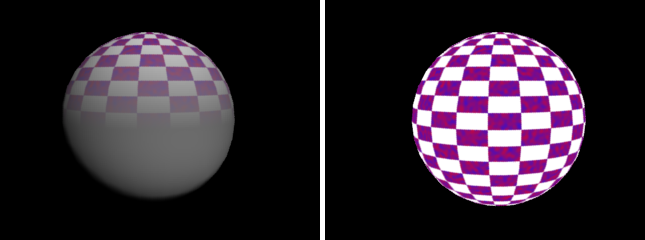
왼쪽: 전체 렌더링
오른쪽: 셰이더 요소
인터페이스
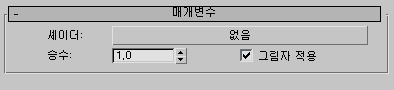
- 셰이더
-
요소로 렌더링할 셰이더입니다. 이 버튼을 클릭한 다음 재질/맵 브라우저의 리스트에서 셰이더 또는 재질을 선택합니다. 일반적으로 요소에서 장면의 셰이더를 출력하므로 찾아보기 시작이 선택 또는 장면으로 설정되었는지 확인합니다.
- 승수
-
렌더링된 출력의 밝기를 배율 조정합니다.
- 그림자 적용
-
설정하면 표면에 투사된 그림자가 출력에 포함됩니다.